Как смотреть TV каналы через интернет на телевизоре – инструкция [2020]
 Виталий Солодкий 06.03.2019 0
Виталий Солодкий 06.03.2019 0 Загрузка…
Загрузка…Эфирное телевидение зачастую не предоставляет зрителям интересный контент, а кабельное или спутниковое – доступно не всем. Учитывая растущую скорость передачи данных, просматривать интересные каналы можно через интернет. Делается это с помощью браузера или специальных программ, устанавливаемых как на компьютер, так и на мобильное устройство или смарт приставку. Погружайтесь в чтение, чтобы узнать о всех доступных способах, как смотреть телевизор через интернет.


Просмотр через браузер на компьютере
Чтобы просмотреть телевизионный канал путем использования браузера, потребуется лишь перейти на сайт, предоставляющий доступ к подобному контенту. В сети размещены как официальные ресурсы, представляющие определенный канал, так и неофициальные, которые обеспечивают бесплатный просмотр целого ряда передач.


Для поиска официальных каналов следует использовать фразу «официальный сайт (название канала)». После перехода на ресурс нужно обратить внимание на меню, там будет расположена ссылка на прямой эфир.


Важно знать
Возможность просмотра контента через интернет предоставляют не все каналы.
С неофициальными сайтами все еще проще. Нужно лишь задать в поисковике фразу «Смотреть ТВ онлайн». Из представленных результатов выбрать понравившийся. После попадания на страницу останется выбрать желаемый канал для просмотра. К списку самых популярных ресурсов этой направленности можно отнести:
Поскольку этот вариант является нарушением авторских прав, то ресурсы периодически блокируются. Однако на их месте появляются новые, которые легко отыскать через поисковик.
Как бесплатно смотреть фильмы и телевидение на смарт ТВ
Когда речь заходит о смарт приставках, то ситуация особо не меняется. При заказе услуги телевидения у интернет провайдера, пользователю будет выдан плейлист IPTV, который можно просмотреть через приложение. Такой вариант очень удобен – можно легко переключать каналы, без поиска сайтов в интернете. Самым популярным приложением для этих целей является IPTV – оно работает с плейлистами провайдеров или любыми другими источниками воспроизведения данных. Доступно бесплатно, однако внутри присутствует реклама.


Если устройство достаточно мощное, то можно открывать онлайн телевидение через браузер. Для большего удобства к приставке рекомендуется подключить устройство управления: беспроводную мышку или пульт Air Mouse, мини-клавиатуру и т.п. Сайты онлайн телевидения для смарт ТВ будут теми же, что озвучены для компьютера.
Также существует вариант просмотра телевидения через торрент. Метод примечателен своей бесплатностью и доступом к многочисленным каналам. Инструкция по установке и использованию:
- Скачать и установить приложение FRY!TV. Поскольку файл скачивается с форума, для его инсталляции в смартфоне необходимо разрешить установку приложений из непроверенных источников.
- Посетить Play Market и установить Ace Stream Media.
- Запустить приложение FRY!TV. Автоматически будет подхвачен Ace Stream Media для обмена данными с другими зрителями и ускорения загрузки.
- Выбрать канал.
- Указать плеер для воспроизведения. Рекомендуется использовать MX Player.
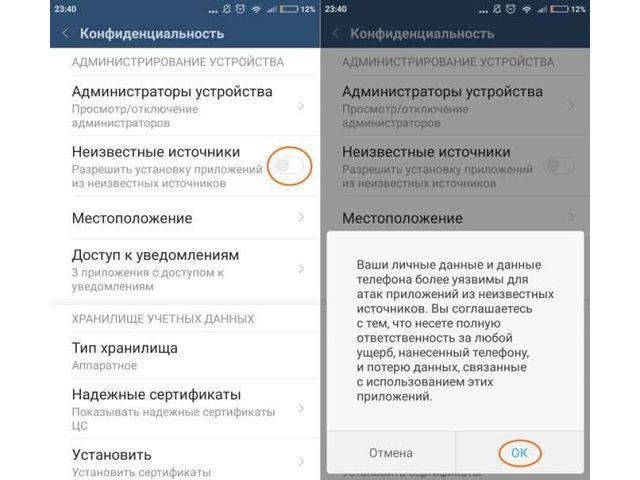
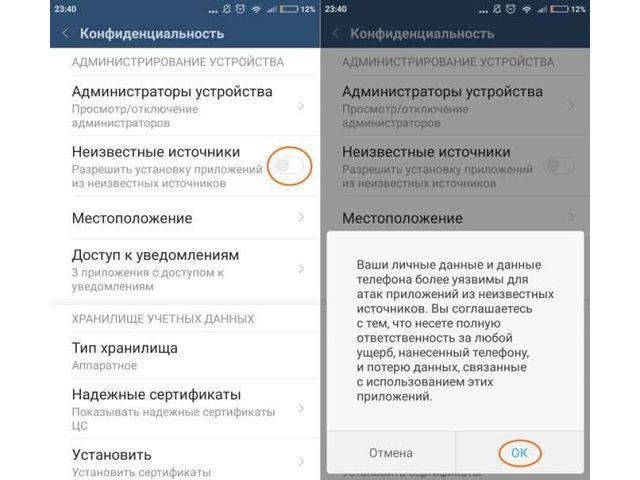
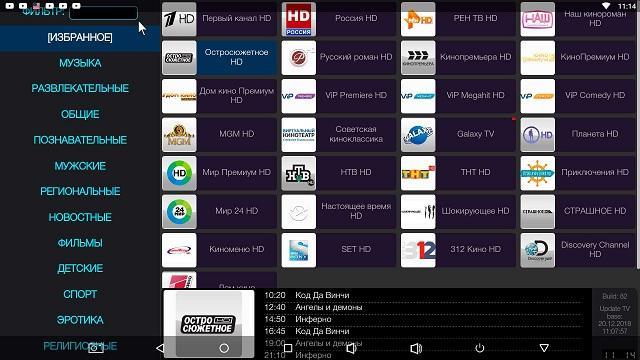
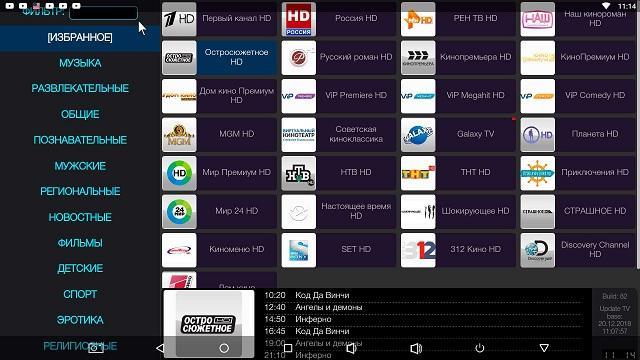


Обратите внимание
Если возникают проблемы при воспроизведении, следует открыть настройки Ace Stream Media и поэкспериментировать со значениями «Output format (Live)» и «Output format (VOD)».
Существуют и бесплатные онлайн кинотеатры для Smart TV. В качестве примера можно привести:
- HD Video Box – огромный каталог фильмов, сериалов, мультфильмов и телепередач в высоком качестве. Пользователь может выбирать различные варианты озвучки, добавлять контент в избранное, выполнять поиск по каталогу и сортировать результаты по различным параметрам. Перед запуском видео открывается короткая реклама, чтобы ее убрать, следует приобрести версию «+», которая обойдется всего в несколько долларов.
- Filmix – схожее по своему функционалу приложение. Единственное отличие – для просмотра видео в качестве 1080р и выше потребуется купить «PRO» аккаунт. В остальном никаких ограничений для рядовых пользователей нет.
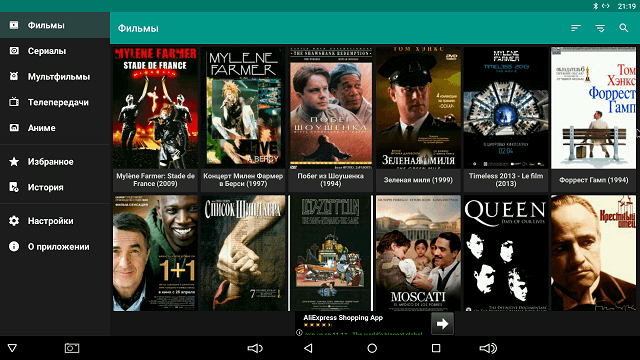
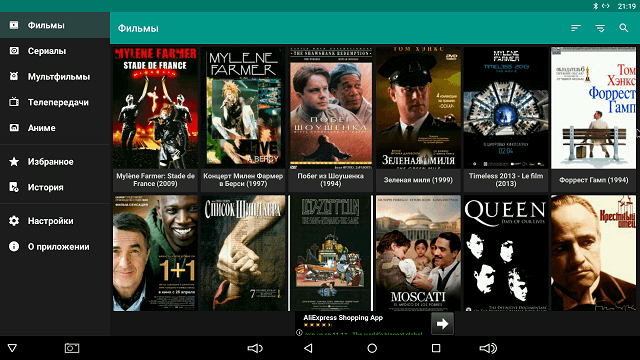
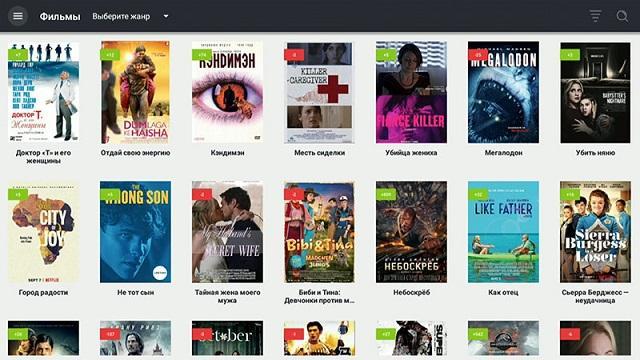
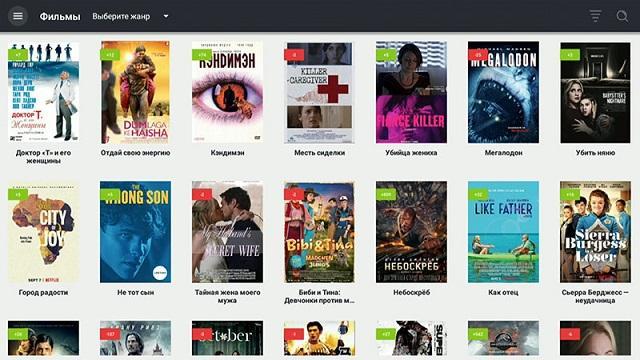
Подведем итоги. Для просмотра телевидения на компьютере следует посетить официальный сайт канала или пиратский ресурс, который предоставляет доступ сразу к большому количеству телепередач. Также на ПК можно воспользоваться специальными программами или заказать платную услугу у своего провайдера.
Для Smart TV ситуация схожая: необходимо выбрать между просмотром через браузер, заказом платной услуги и использованием специальных приложений. Кстати, хорошей альтернативой эфирного ТВ являются онлайн кинотеатры, вмещающие огромное количество контента на любой вкус.
«Триколор через интернет» | Сервисы




Начните пользоваться прямо сейчас!
На приёмнике
Подключите ваш приёмник к интернету через интернет-кабель от роутера (или напрямую от интернет-розетки) или по Wi-Fi2. Затем переведите в приемник в режим «Спутник и интернет» в «Мастере настройки». После этого в списке каналов рядом с логотипами появится значок глобуса.

Чтобы посмотреть архив, перемотать или поставить на паузу, откройте инфопанель, нажав кнопку «

Модели приёмников с возможностью использования онлайн-сервисов: GS B521, GS B521H, GS B521HL, GS Е521L, GS B531M, GS B531N, GS B532M, GS B533M, GS B534M, GS B5310, GS B5311, GS B520, GS B522, GS B527, GS B528, GS A230. На приёмниках модели GS C592 только при подключении к приёмнику-серверу.
На Smart TV
Подключите телевизор к интернету и скачайте приложение «Триколор Кино и ТВ» (18+) в магазине приложений

Приложение доступно для телевизоров Samsung с ОС Tizen версии 2.3 и выше и телевизоров и приставок с ОС Android TVTM версии 5.0 и выше.
На смартфоне или планшете
В магазине приложений вашего устройства скачайте приложение «Триколор Кино и ТВ» (18+). Авторизуйтесь в нём, используя логин и пароль от Личного кабинета клиента Триколора.

Приложение доступно для устройств на платформе Android и iOS.


1 Имеется в виду доступ к услугам телесмотрения и цифровым сервисам с телевизора (с подключённым приёмником или на Smart TV), планшете или смартфоне (с установленным приложением «Триколор Кино и ТВ»). Необходима действующая подписка и доступ к интернету (обеспечивается клиентом самостоятельно). Количество каналов, вещаемых со спутника и транслируемых онлайн, отличается. Подробности об услугах и сервисах Триколора и их доступности на tricolor.tv (12+). Smart TV (англ.) – Смарт ТиВи.
Интерактивное управление просмотром, а также просмотр передач в архиве доступны только для каналов, транслируемых через интернет, и при наличии действующей подписки. Актуальный список каналов, транслируемых через интернет, доступен в описании пакета каналов. Использование интерактивных сервисов в отношении отдельного контента и доступ к просмотру каналов через интернет могут быть ограничены его правообладателем. Рекомендуемая скорость интернет-соединения — от 12 Мбит/с.
Google Play и логотип Google Play являются товарными знаками корпорации Google LLC. App Store является знаком обслуживания Apple Inc.
Смотрим цифровое ТВ через Интернет
Наверх- Рейтинги
- Обзоры
- Смартфоны и планшеты
- Компьютеры и ноутбуки
- Комплектующие
- Периферия
- Фото и видео
- Аксессуары
- ТВ и аудио
- Техника для дома
- Программы и приложения
- Новости
- Советы
- Покупка
- Ремонт
- Подборки
- Смартфоны и планшеты
- Компьютеры
- Аксессуары
- ТВ и аудио
- Фото и видео
- Программы и приложения
- Техника для дома
- Гейминг
- Игры
- Железо
- Еще
- Важное
Приложение МТС ТВ, подключить цифровое эфирное телевидение на компьютере от ведущего провайдера | МТС
МТС ТВ могут подключить абоненты всех сотовых операторов РФ.
На телефоне, смартфоне, планшете, Smart TV, Android TV
Чтобы авторизоваться в сервисе:
После авторизации вы можете бесплатно смотреть 20 федеральных каналов
Подключение:
Чтобы смотреть другие каналы, фильмы, сериалы в приложении необходимо дополнительно приобрести периодическую подписку/пакет или совершить разовую покупку
Как получить подписку или пакет:
- В приложении «МТС ТВ» — при нажатии на просмотр канала/фильма будут предложены возможные варианты подписки/пакета или покупки.
- В приложении «МТС ТВ» — выбрать и подключить подписку/пакет из полного списка в разделе «Еще (Мое)».
- В приложении «МТС ТВ» — в разделе «Услуги» можно подключить подписку/пакет
- В Личном кабинете МТС — в разделе «Услуги» можно подключить подписку/пакет
При подключении указанными способами приходит SMS-подтверждение о подключении периодической подписки/пакета или разовой покупке
На компьютере:
Чтобы авторизоваться в сервисе:
- Шаг 1. Перейдите на сайт https://mtstv.mts.ru/
- Шаг 2.
- Шаг 3. Чтобы авторизоваться, введите свой номер телефона и нажмите на кнопку получения кода доступа
- Шаг 4. Введите код доступа из SMS-сообщении
После авторизации вы можете бесплатно смотреть 20 федеральных каналов
Подключение:
Чтобы смотреть другие каналы, фильмы, сериалы в приложении необходимо дополнительно приобрести периодическую подписку/пакет или совершить разовую покупку
- На сайте https://mtstv.mts.ru/ — при нажатии на просмотр канала/фильма будут предложены возможные варианты подписки/пакета или покупки.
- На сайте https://mtstv.mts.ru/ — выбрать и подключить подписку/пакет из полного списка в разделе «Подписки и услуги»
- В приложении «Мой МТС» — в разделе «Услуги» можно подключить подписку/пакет
- В Личном кабинете — в разделе «Услуги» можно подключить подписку/пакет
При подключении указанными способами приходит SMS-подтверждение о подключении периодической подписки/пакета или разовой покупке